
Pressemitteilung -
YouTube-Videos auf KMPlayer abspielen – Eine Schritt-für-Schritt-Anleitung
Viele Menschen möchten YouTube-Videos offline ansehen. Der leistungsstarke Mediaplayer KMPlayer ist die erste Wahl, um YouTube-Videos abzuspielen. Wie spielt man YouTube-Videos mit KMPlayer ab? Die Lösung finden Sie in diesem Beitrag.
Was ist KMPlayer?
KMPlayer ist ein kostenloser Mediaplayer, der fast alle Videoformate abspielt. KMPlayer kann auf dem Windows-System installiert werden. Es bietet auch eine mobile App, die auf iOS und Android verwendet werden kann. KMPlayer hat eine benutzerfreundliche Oberfläche. Es unterstützt 3D-Filme und Online-Streaming, bietet klare Untertitel und ist mit externem digitalem TV kompatibel.
Funktionen von KMPlayer
- Dateiübertragung: Stellen Sie sicher, dass Ihr Handy und PC mit demselben Wi-Fi-Netzwerk verbunden sind. Dann können Sie ganz einfach Dateien zwischen den beiden Geräten mit einem Klick übertragen.
- Wiedergabelisten erstellen: Erstellen Sie eine Wiedergabeliste und spielen Sie diese ab.
- Untertitel einstellen: Die Größe, Farbe und Position der Untertitel können Sie selbst festlegen.
- Timer: Stellen Sie einen Timer ein, und das Video oder Audio stoppt automatisch, wenn die eingestellte Zeit erreicht ist.
- Netzwerk-Play: Netzwerkfunktionen wie SMB, FTP und UPNP wurden verbessert.
- Zoom und Bewegen: Zoomen Sie das Video ein oder aus und ziehen Sie es, um eine bestimmte Position zu erreichen.
Unterstützte Formate
- Videoformate: WEBM, VOB, WMP, MOV, MKV, MP4, FLV, AVI und so weiter.
- Audioformate: MP3, WAV, M4A, M4P, MKA, OGG, FLAC, ALAC, WMA und so weiter.
- Untertitelformate: ASS, IDX, LRC, MKS, PSB, RT, S2K, SMI, SMIL, SRT, SSA, SSF und SUB.
- Wiedergabelistenformate: ASX, CUE, KPL, M3U, M3U8, PLS, RAR, RMP, WAX, WMX, WVX und ZIP.
Unterstützte Sprachen
KMPlayer unterstützt bis zu 42 Sprachen, darunter Deutsch, Englisch, Japanisch, Chinesisch (vereinfacht), Chinesisch (traditionell), Indisch, Französisch, Spanisch usw.
Wie spielt man YouTube-Videos mit KMPlayer ab?
Um YouTube-Videos auf KMPlayer abzuspielen, müssen Sie die YouTube-Videos zunächst auf Ihren PC herunterladen. Dieser Schritt erfordert ein professionelles Download-Tool. In diesem Artikel werden die 3 sichersten und nützlichsten Tools zum Herunterladen von YouTube-Videos aufgelistet. Anschließend importieren Sie die YouTube-Videos in KMPlayer. Dieser Beitrag gibt auch detaillierte Schritte zum Hochladen von Videos und Erstellen von Wiedergabelisten auf KMPlayer. Lesen Sie weiter, um mehr zu erfahren.
Die besten 3 Tools zum Herunterladen von YouTube-Videos
Hier sind die 3 effektivsten Tools zum Herunterladen von YouTube-Videos. Mit diesen Download-Tools können Sie YouTube-Videos ganz einfach mit KMPlayer abspielen. Alle sind sicher und sauber, sodass Sie sie bedenkenlos verwenden können.
1. MiniTool Video Converter
MiniTool Video Converter ist ein multifunktionales Tool, das YouTube-Videos herunterladen, Video- und Audioformate konvertieren und den Desktop aufnehmen kann. Es ist eine kostenlose Software ohne Werbung und Viren und hat eine saubere Benutzeroberfläche.
MiniTool Video Converter kann YouTube-Videos im MP3-, MP4-, WebM– oder WAV-Format speichern. Es kann auch YouTube-Untertitel erkennen und herunterladen. MiniTool Video Converter lädt auch YouTube-Wiedergabelisten herunter und unterstützt das gleichzeitige Herunterladen von bis zu 10 Videos, sodass Sie alle Videos in der Liste so schnell wie möglich herunterladen können.
So laden Sie Videos von YouTube herunter:
1. Installieren Sie den MiniTool Video Converter und starten Sie ihn. Wählen Sie dann die Registerkarte Video Herunterladen aus.

2. Fügen Sie die Video-URL in die Adressleiste ein und klicken Sie dann auf das Herunterladen-Symbol.
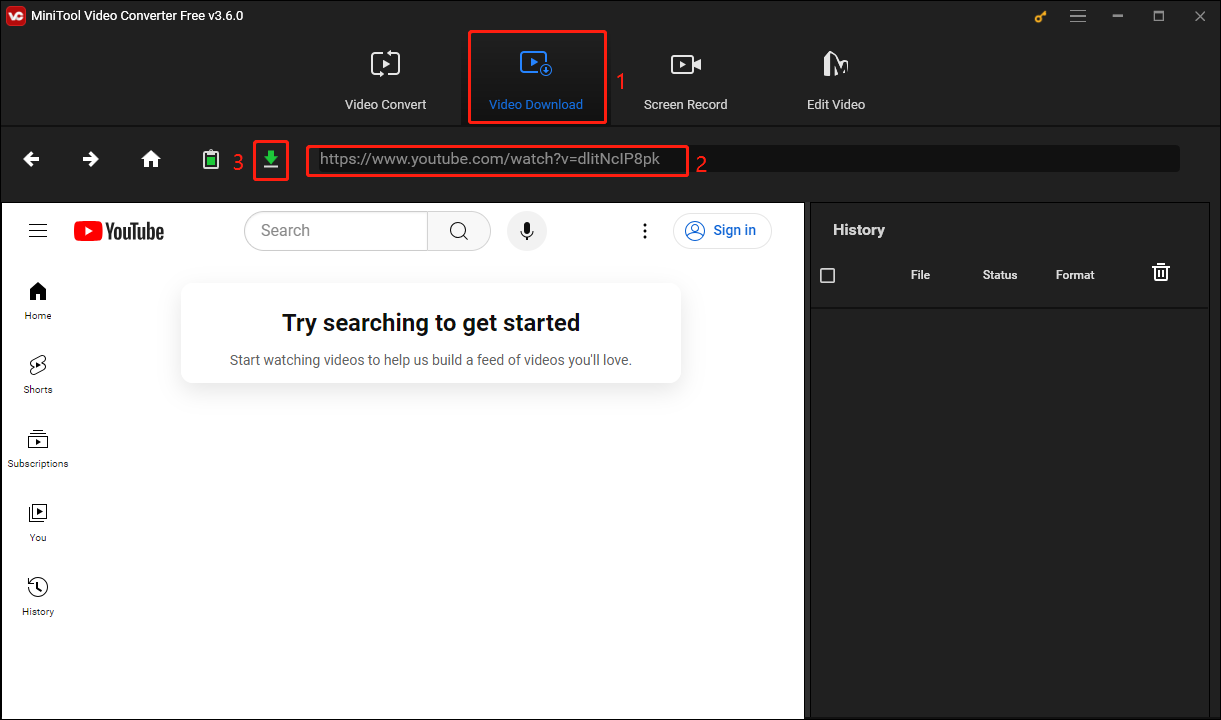
3. Wählen Sie ein Format, in dem Sie exportieren möchten. Dann wählen Sie MP4 oder WebM, um die YouTube-Videos in einem Videoformat herunterzuladen. Wählen Sie dann, ob Sie Untertitel herunterladen möchten, und klicken Sie abschließend auf die Schaltfläche HERUNTERLADEN.
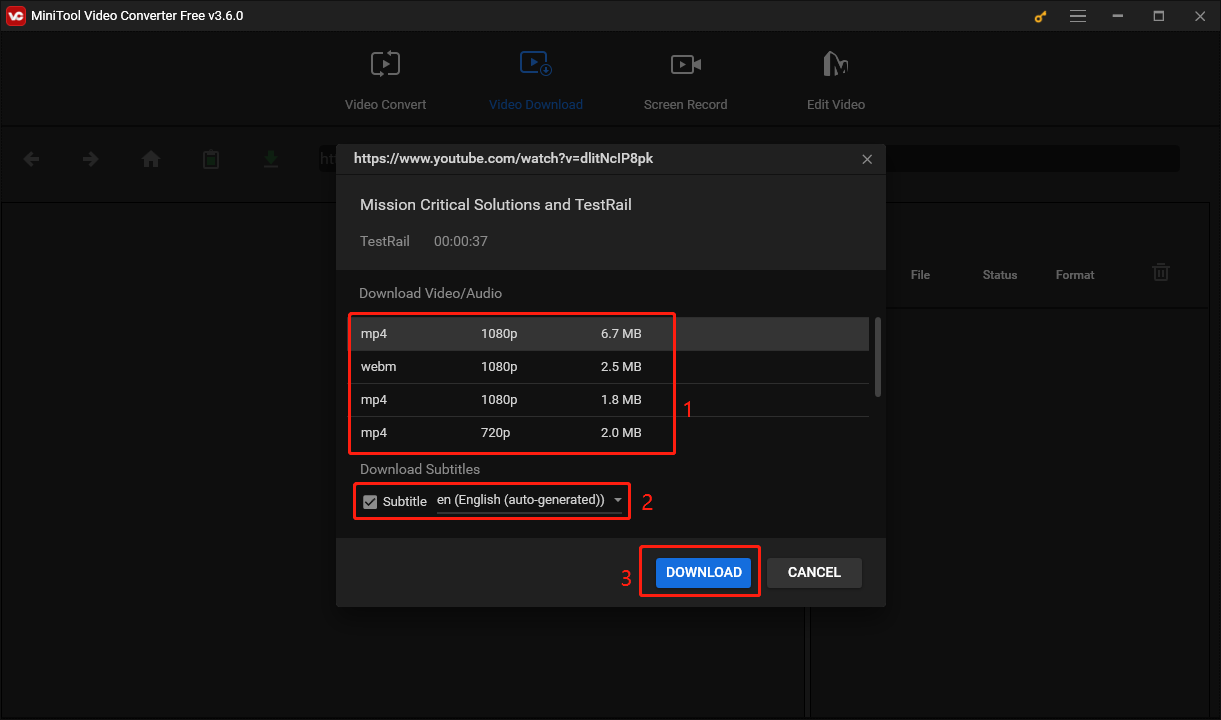
4. Nachdem das Video heruntergeladen wurde, finden Sie das heruntergeladene Video in der Spalte Verlauf auf der rechten Seite. Klicken Sie auf Zur Datei navigieren um auf den Ordner zuzugreifen, in dem das Video gespeichert ist, und klicken Sie auf Abspielen, um das heruntergeladene Video anzusehen.
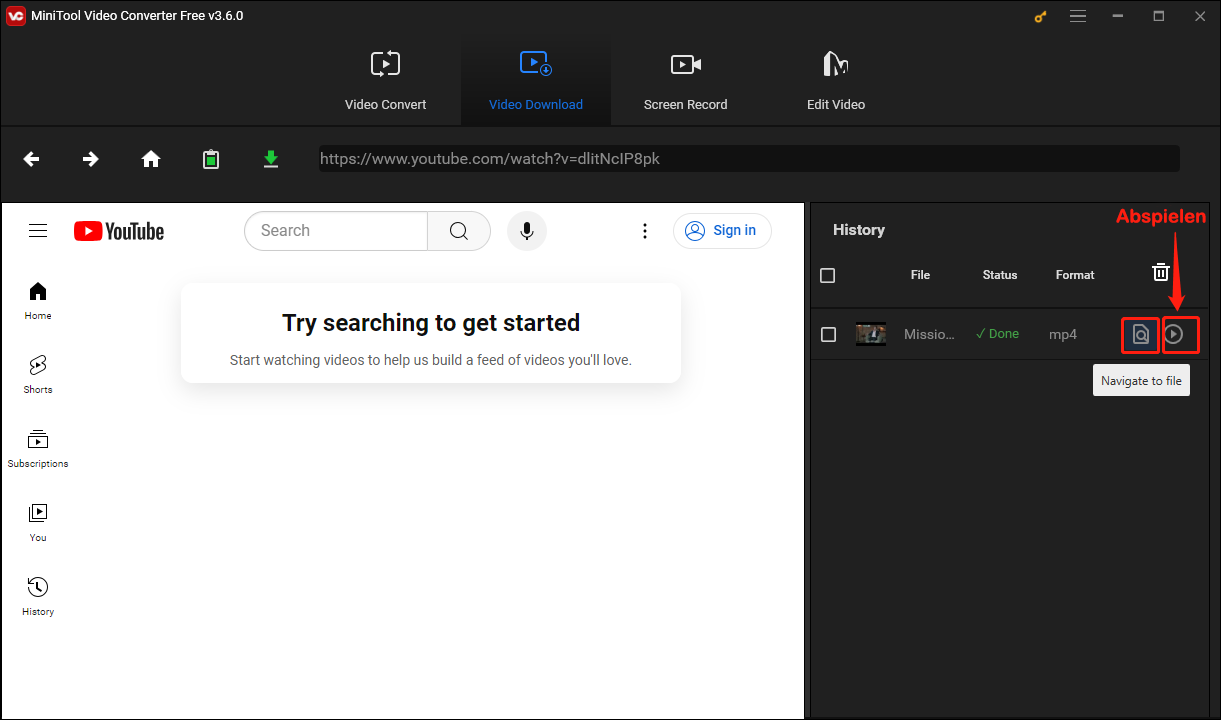
Nun können Sie YouTube-Videos auf Ihrem Computer speichern.
2. HitPaw Video Converter
HitPaw Video Converter ist ein kostenloser Downloader, der den Benutzern verschiedene Funktionen wie Konvertieren, Herunterladen und Bearbeiten von Videos bietet. Und HitPaw Video Converter kann Videos mit hoher Geschwindigkeit von mehr als 10.000 Websites herunterladen. Außerdem unterstützt er das Herunterladen von YouTube-Wiedergabelisten. Sie können ihn auch verwenden, um Videos zu schneiden, zu kopieren, mit Wasserzeichen zu versehen, zu komprimieren und Effekte hinzuzufügen. Seine intelligenten KI-Funktionen können auch Video- und Audiogeräusche reduzieren
Hier sind die Schritte zur Verwendung von HitPaw Video Converter, um YouTube-Videos herunterzuladen:
1. Installieren Sie den HitPaw Video Converter auf Ihrem Desktop und starten Sie ihn. Wählen Sie die Registerkarte Herunterladen und klicken Sie auf die Schaltfläche URL einfügen.
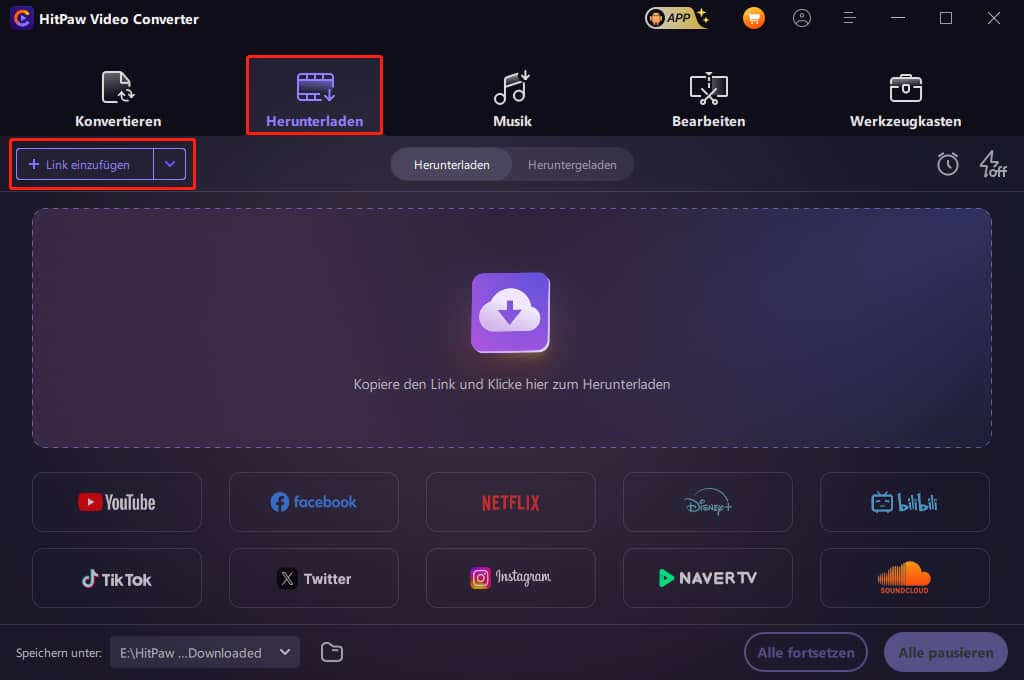
2. Kopieren Sie den Link eines YouTube-Videos, das Sie herunterladen möchten, fügen Sie ihn in das Textfeld ein und klicken Sie dann auf Analysieren.
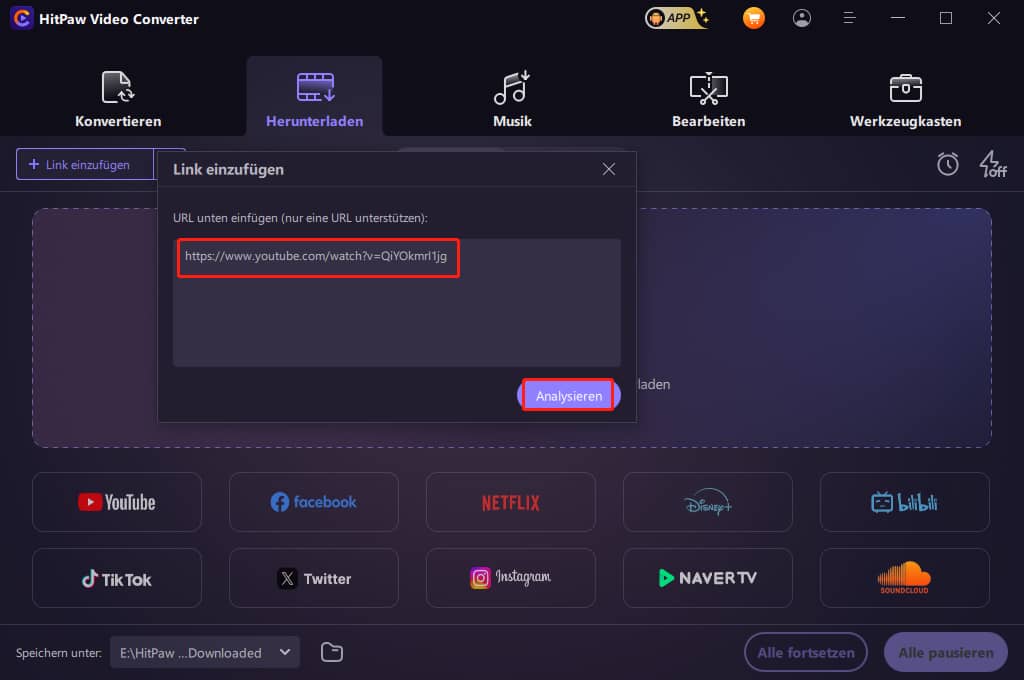
3. Wählen Sie ein Videoformat aus und klicken Sie auf die Schaltfläche Herunterladen.
4. Das Video wird automatisch heruntergeladen, und Sie können den Fortschritt des Downloads auf der Seite Herunterladen überprüfen.

Links
- YouTube-Videos auf KMPlayer abspielen – Eine Schritt-für-Schritt-Anleitung
- Wie kann ich YouTube-Videos in einer anderen Registerkarte oder App ansehen?
- Was ist das längste YouTube-Video im Jahr 2024
- Wie übertragen Sie Videos von YouTube auf Dailymotion – Behoben
- Kann man YouTube-Videos in Podcasts konvertieren & wie man sie konvertiert
Themen
Kategorien
MiniTool® Software Ltd. ist ein professionelles Software-Entwicklungsunternehmen und stellt den Kunden komplette Business-Softwarelösungen zur Verfügung. Die Bereiche fassen Datenwiederherstellung, Datenträgerverwaltung, Datensicherheit und den bei den Leuten aus aller Welt immer beliebteren YouTube-Downloader sowie Videos-Bearbeiter. Bis heute haben unsere Anwendungen weltweit schon über 40 Millionen Downloads erreicht. Unsere Innovationstechnologie und ausgebildeten Mitarbeiter machen ihre Beiträge für Ihre Datensicherheit und -integrität.


